win10系统怎么更改桌面图标大小 win10系统怎么修改桌面图标的大小
更新时间:2024-09-11 17:24:43作者:kzmyhome
在使用Win10系统时,有时候我们会觉得桌面图标的大小不够合适,想要进行调整,Win10系统提供了非常简单的方法来修改桌面图标的大小。只需要右键点击桌面上的空白处,选择显示设置,然后在弹出的窗口中找到缩放与布局选项,即可轻松调整桌面图标的大小,让其更符合个人喜好。这个小技巧让我们在使用Win10系统时可以更加个性化地设置桌面,提升使用体验。
操作方法:
1.在win10系统桌面,右击,选择“显示设置”。
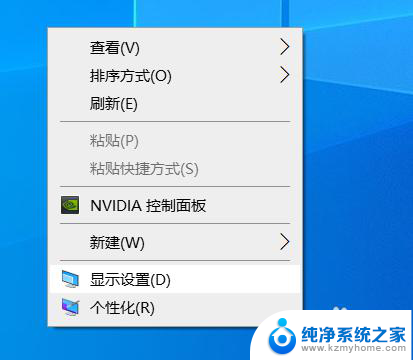
2.找到“缩放与布局”--“更改文本应用等项目的大小”就可以选择文本及项目的大小显示了。更改完毕,点击应用——确定。
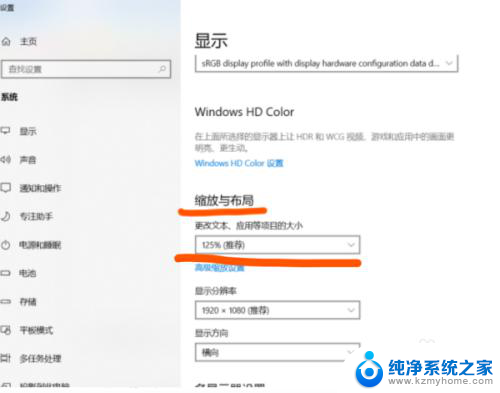
3.按住ctrl键,向上滑动滚轮,图标就会集体变大

以上就是Win10系统如何更改桌面图标大小的全部内容,如果遇到这种情况,你可以按照以上操作进行解决,非常简单快速,一步到位。
win10系统怎么更改桌面图标大小 win10系统怎么修改桌面图标的大小相关教程
- 怎么修改cad标注数字大小 CAD标注字体大小修改方法
- 新装win10系统后桌面图标变扁怎样调整 windows10系统升级后桌面图标变形变扁了如何修复
- win11怎么更改图标图片 win11怎样更改桌面图标位置
- 苹果手机桌面图标怎么变小 苹果手机桌面图标大小设置教程
- 鼠标移动到win10桌面图标变小 WIN10如何更改鼠标指针图标样式
- 桌面图标空隙变大了怎么还原win10 电脑桌面图标间距变大怎么调整
- win10的桌面没有了 Win10系统我的电脑图标消失了怎么恢复
- 新装win10系统后桌面图标圆圈变扁且无法调整 系统升级windows10后桌面图标变扁了如何还原
- win10图标去掉盾牌 win10去掉桌面图标上的小盾牌步骤
- win10该磁盘图标 Win10系统我的电脑默认图标怎么改变
- 如何安全拆卸显卡的详细步骤与注意事项,让你轻松拆解显卡!
- 英伟达对AI的理解和布局,黄仁勋在这里讲清楚了:探索英伟达在人工智能领域的战略布局
- 微软未来将继续推出Xbox硬件,掌机设备蓄势待发最新消息
- AMD锐龙AI 9 HX 370游戏性能领先酷睿Ultra 7 258V 75%
- AMD裁员上千人,市场“吓坏”!英伟达会超越吗?
- Win11 23H2用户反馈微软11月更新导致错误显示“终止支持”问题解决方案
微软资讯推荐
- 1 详细教程:如何在电脑上安装Win7系统步骤解析,零基础教学,轻松搞定安装步骤
- 2 如何查看和评估电脑显卡性能与参数?教你如何正确选择电脑显卡
- 3 微软酝酿Win11新特性:图表显示过去24小时PC能耗数据
- 4 倒计时!Windows 10要“退休”啦,微软官方支持即将结束,升级Windows 11前必读!
- 5 Windows 11 的 8个令人头疼的细节及解决方法 - 如何应对Windows 11的常见问题
- 6 AMD Zen 6架构台式机处理器将保留AM5兼容性,预计最快于2026年末发布
- 7 微软技术许可有限责任公司获得自动恶意软件修复与文件恢复管理专利
- 8 数智早参|微软斥资近百亿美元租用CoreWeave服务器,加速云计算发展
- 9 Win10 如何优化系统性能与提升使用体验?教你简单有效的方法
- 10 你中招了吗?Win11 24H2离谱BUG又来了,如何应对Win11最新版本的问题
win10系统推荐
系统教程推荐
- 1 ps删除最近打开文件 Photoshop 最近打开文件记录清除方法
- 2 怎么删除邮箱里的邮件 批量删除Outlook已删除邮件的方法
- 3 笔记本电脑的麦克风可以用吗 笔记本电脑自带麦克风吗
- 4 win10如何查看蓝屏日志 win10蓝屏日志查看教程
- 5 thinkpad没有蓝牙 ThinkPad笔记本如何打开蓝牙
- 6 win10自动休眠设置 win10自动休眠设置方法
- 7 华为锁屏时间设置 华为手机怎么调整锁屏时间
- 8 华为的蓝牙耳机怎么连接 华为蓝牙耳机连接新设备方法
- 9 联想电脑开机只显示lenovo 联想电脑开机显示lenovo怎么解决
- 10 微信怎么找回原密码 微信密码忘记怎么找回